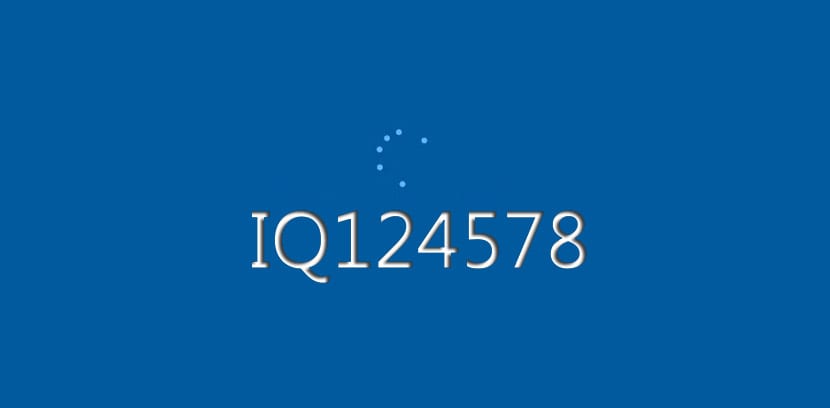
În Windows 7, puteți deschide rapid preferințele de personalizare și schimbați fontul sistemului pentru diverse elemente din sistemul de operare, cum ar fi pictograme, titluri de bare, meniuri, mesaje și multe altele.
Dar în Windows 10, nu puteți face aceste personalizări și aproape că trebuie să rămâneți cu fontul de sistem implicit de pe computer. Fontul Windows 10 este Segoe UI iar dacă doriți să o modificați, mergeți mai jos.
Cum se schimbă fontul de sistem implicit Windows 10
Înainte de a merge la ghid, nu uitați că trebuie să urmați toți pașii, altfel pot fi create erori ireversibile, deci este interesant să faceți o copie a sistemului sau să creați un punct de restaurare a sistemului.
- Deschidem Panoul de control introducându-l în căutarea Cortana
- Faceți clic pe rezultatul căutării
- În Panoul de control facem clic pe „Surse”

- Uită-te la toate fonturile disponibile în Windows 10 și notează numele exact a fontului pe care doriți să îl utilizați
- Deschideți a notepad sau notepad când îl tastați din nou în căutarea Cortana și faceți clic pe rezultatul căutării
- Copiem și lipim acest cod de înregistrare într-un fișier text:
Windows Registry Editor Versiunea 5.00 [HKEY_LOCAL_MACHINE \ SOFTWARE \ Microsoft \ Windows NT \ CurrentVersion \ Fonts] "Segoe UI (TrueType)" = "" "Segoe UI Bold (TrueType)" = "" "Segoe UI Bold Italic (TrueType)" = "" "Segoe UI Italic (TrueType)" = "" "Segoe UI Light (TrueType)" = "" "Segoe UI Semibold (TrueType)" = "" "Segoe UI Symbol (TrueType)" = "" [HKEY_LOCAL_MACHINE \ SOFTWARE \ Microsoft \ Windows NT \ CurrentVersion \ FontSubstitutes] "Segoe UI" = "ENTER-NEW-FONT-NAME"
- În codul care a fost copiat în Notepad sau Notepad, asigurați-vă că înlocuiți «ENTER-NEW-FONT-NAME»Cu numele exact pe care doriți să îl utilizați, cum ar fi: Courier New
- Click pe Arhivă
- Acum despre «Salvează ca…«
- Sub câmpul „Salvați ca tip”, selectați „Toate fișierele»Și denumiți fișierul cu ceva ce doriți cu extensia .reg
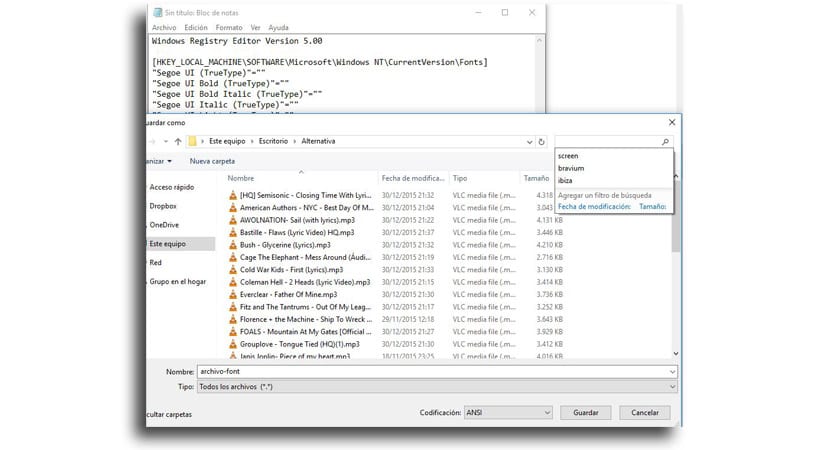
- Acum despre «Salva«
- Facem dublu clic pe noul fișier .reg pentru a-l instala în registru
- Click pe "Si«
- Acum faceți clic pe OK
- Reporniți computerul pentru ca sarcina să fie finalizată
Veți avea deja sursă nouă Prin toate elementele care pot include exploratorul de fișiere, mesaje, bara de activități și aplicațiile care utilizează fontul de sistem implicit.
Cum să reveniți la modificările dvs. sau să reveniți la fontul de sistem implicit
- Deschidem Notepad
- Copiem și lipim următoarele cod de înregistrare în fișierul text:
Windows Registry Editor Versiunea 5.00 [HKEY_LOCAL_MACHINE \ SOFTWARE \ Microsoft \ Windows NT \ CurrentVersion \ Fonts] "Segoe UI (TrueType)" = "segoeui.ttf"" Segoe UI Black (TrueType) "="urmați.ttf"" Segoe UI Black Italic (TrueType) "="Seguibli.ttf"" Segoe UI Bold (TrueType) "="segoeuib.ttf"" Segoe UI Bold Italic (TrueType) "="segoeuiz.ttf"" Emoji Segoe UI (TrueType) "="followmj.ttf"" Segoe UI Historic (TrueType) "="Seguihis.ttf"" Segoe UI Italic (TrueType) "="segoeuii.ttf"" Segoe UI Light (TrueType) "="segoeuil.ttf"" Segoe UI Light Italic (TrueType) "="Seguili.ttf"" Segoe UI Semibold (TrueType) "="urmați.ttf"" Segoe UI Semibold Italic (TrueType) "="Seguisbi.ttf"" Segoe UI Semilight (TrueType) "="segoeuisl.ttf"" Segoe UI Semilight Italic (TrueType) "="Seguisli.ttf"" Segoe UI Symbol (TrueType) "="Seguisym.ttf"" Segoe MDL2 Assets (TrueType) "=" segmdl2.ttf "" Segoe Print (TrueType) "="segoepr.ttf"" Segoe Print Bold (TrueType) "="segoeprb.ttf"" Script Segoe (TrueType) "="segoesc.ttf"" Segoe Script Bold (TrueType) "="segoescb.ttf"[HKEY_LOCAL_MACHINE \ SOFTWARE \ Microsoft \ Windows NT \ CurrentVersion \ FontSubstitutes]" Segoe UI "= -
- Click pe "Arhivă«
- Acum despre «Salvați ca«
- Sub „Salvare ca ...”, selectăm Toate fișierele și denumiți fișierul pentru orice se termină cu extensia .reg
- Dăm la Salva
- Faceți dublu clic pe fișierul creat pentru a integra aceste modificări în registru
- Click pe "Si«
- Acum despre «OK«
- Repornim calculatorul
Vă lăsăm cu un ghid pentru instalarea fonturilor pe Windows 10.